电脑系统重装怎么装win7
- 分类:Win7 教程 回答于: 2022年09月19日 10:05:00
win7系统因界面简单而深受广大用户的青睐,但还是有很多用户不知道系统重装怎么装win7,那么电脑系统重装怎么装win7呢,小编在此为大家介绍超详细版的电脑系统重装win7步骤,我们一起来看看吧。

工具/原料:
系统版本:windows7系统
品牌型号:联想IdeaPad 710S-13ISK-IFI
软件版本:装机吧一键重装系统 v2290
方法/步骤:
电脑系统重装win7步骤:
1.下载安装装机吧一键重装系统并打开,插入一个8g左右的U盘,选择u盘重装系统模式,点击开始制作。

2.选择需要安装的win7系统版本,点击开始制作即可。
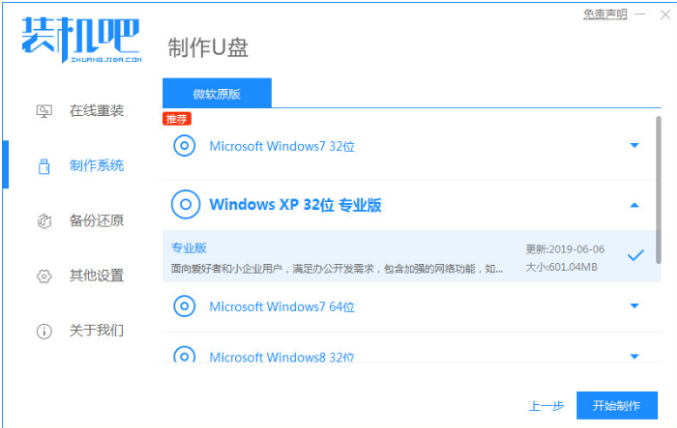
3.耐心等待,软件制作u盘启动盘成功之后,我们快速预览需要安装的电脑主板的启动热键,拔掉u盘退出。
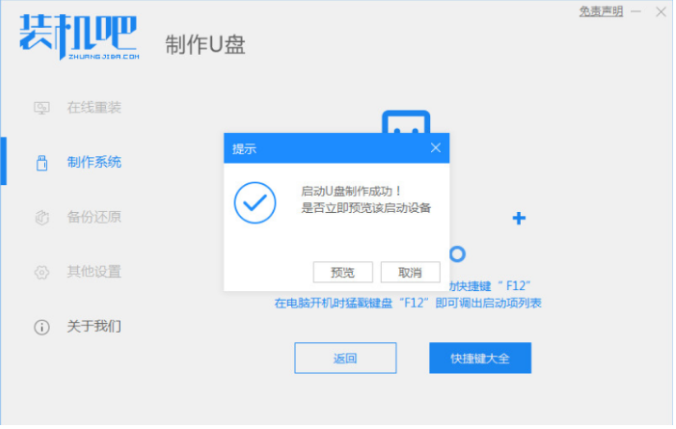
4.插入u盘启动盘到电脑usb接口中,开机不停按启动热键进启动页面,选择u盘启动项回车确定进入到pe选择页面,选择第一项pe系统回车进入即可。
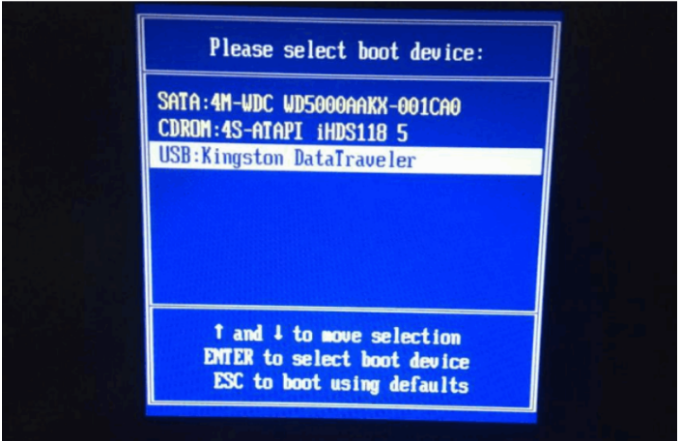
5.、我们在桌面上点击打开装机吧装机工具,选择win7系统镜像,点击安装到系统盘c盘。

6.系统安装完成之后,点击立即重启电脑,进入新的win7系统桌面就说明成功啦。

总结:
上述就是电脑系统重装win7步骤啦,希望对大家有帮助。
 有用
26
有用
26


 小白系统
小白系统


 1000
1000 1000
1000 1000
1000 1000
1000 1000
1000 1000
1000 1000
1000 1000
1000 1000
1000 1000
1000猜您喜欢
- 关闭端口,小编教你win7怎么关闭80端口..2018/07/17
- 电脑显示器黑屏,小编教你电脑显示器黑..2018/05/29
- win7设置wifi热点教程2022/11/16
- 电脑怎么换系统win7详细步骤..2021/06/10
- win7系统64位如何重装2022/12/13
- win7 64位旗舰版 激活系统图文教程..2017/06/19
相关推荐
- win7打开软件提示不是有效的32位应用..2020/12/20
- 磁盘被写保护怎么解除,小编教你怎么解..2018/06/19
- 笔记本怎么调亮度,小编教你怎么调节笔..2018/02/03
- win7系统一键还原安装方法图解..2017/09/16
- 笔记本电脑开机黑屏,小编教你解决笔记..2018/04/19
- 示例电脑mpp文件怎么打开?教你正确打..2019/08/03

















